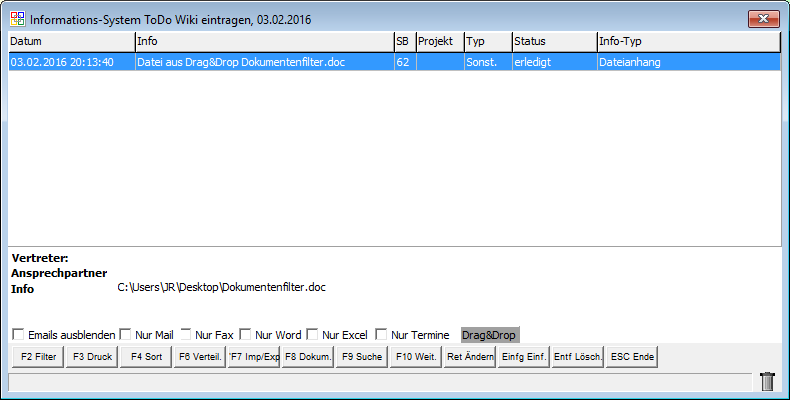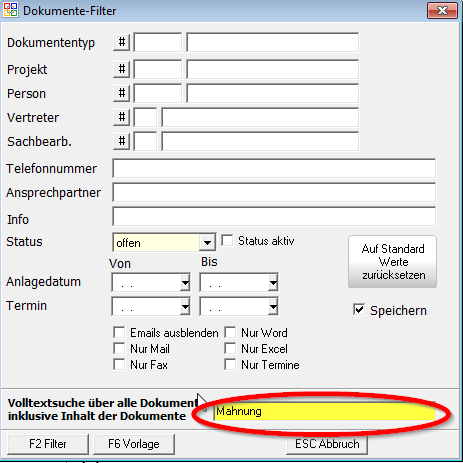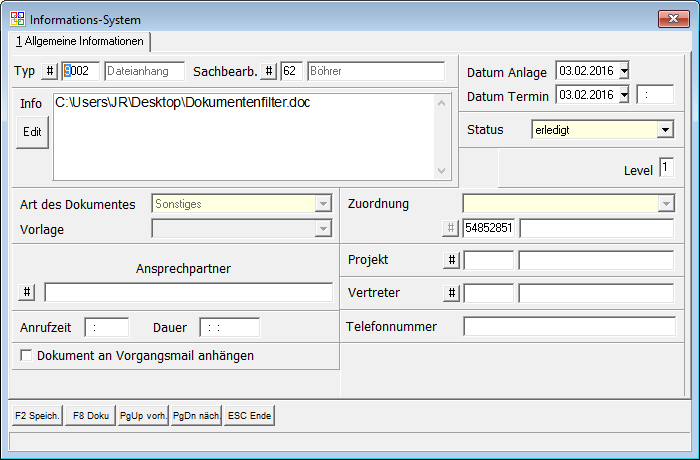OBS/Kostenfreie Module/Informations-Management-System (IMS): Unterschied zwischen den Versionen
K (→Eingabemaske) |
KKeine Bearbeitungszusammenfassung |
||
| Zeile 63: | Zeile 63: | ||
Es gibt die Möglichkeit Dokumente automatisch als PDF bei dem jeweiligen Vorgang hinterlegen zu lassen. Hier müssen Sie beim [[OBS/Stammdaten/Programmparameter|Programmparameter]] '''284 - Sollen Dokumente beim Drucken gespeichert werden (AN,AU,LI,RE,BE,EK,EL)''' einstellen, für welche Dokumente dies erfolgen soll. Sollen Rechnungen hinterlegt werden müssten Sie z.B. im Feld ''Text'' des Programmparameters ''RE'' eintragen. | Es gibt die Möglichkeit Dokumente automatisch als PDF bei dem jeweiligen Vorgang hinterlegen zu lassen. Hier müssen Sie beim [[OBS/Stammdaten/Programmparameter|Programmparameter]] '''284 - Sollen Dokumente beim Drucken gespeichert werden (AN,AU,LI,RE,BE,EK,EL)''' einstellen, für welche Dokumente dies erfolgen soll. Sollen Rechnungen hinterlegt werden müssten Sie z.B. im Feld ''Text'' des Programmparameters ''RE'' eintragen. | ||
==Wie kann man in Word Dokument-Vorlagen erstellen, die mit den Daten aus OBS gefüllt werden?== | |||
Mit der {{F8}}-Taste können Sie einer Person, einem Artikel, Angebot, Auftrag, Lieferschein, Rechnung, Bestellung, Reparaturauftrag oder einer Einkaufsrechnung Dokumente hinterlegen. Wenn Sie ein neues Dokument anlegen, besteht die Möglichkeit eine Vorlage auszuwählen.<br /> | |||
Sie können für OBS selber eine Dokumentvorlagen erstellen und diese im Verzeichnis <u>Obs\data\dokumente\Vorlagen</u> speichern. So wird Ihre Vorlage mit in die Auswahlbox der Vorlagen beim Anlegen eines neuen Dokumentes übernommen.<br /> | |||
Bei Word-Dokumenten gibt es noch eine Besonderheit; Sie können Ihre Daten aus OBS automatisch in diese Vorlage exportieren lassen. So können Sie z.B. eine Briefvorlage erstellen, in die die Anschrift Ihres Kunden, an den Sie den Brief schreiben, eingefügt wird. | |||
===Erstellen der Vorlage=== | |||
Öffnen Sie ein neues Word-Dokument. In der Menüleiste finden Sie unter '''"Einfügen"''' den Unterpunkt '''"Textmarke"'''. Diese Textmarken müssen bestimmte Namen haben, damit Sie mit den Daten aus OBS gefüllt werden können: <br/> | |||
{| class="wikitable" | |||
|- | |||
!Daten aus OBS !! Bezeichnung der Textmarke | |||
|- | |||
| Kundennummer || NUMMER | |||
|- | |||
| Anrede (z.B. Herr, Frau, Firma) || ANREDE | |||
|- | |||
| Name || NAME | |||
|- | |||
| Vorname || VORNAME | |||
|- | |||
| erster Zusatz || ZUSATZ1 | |||
|- | |||
| zweiter Zusatz || ZUSATZ2 | |||
|- | |||
| Straßenname || STRASSE | |||
|- | |||
| Postfach || POSTFACH | |||
|- | |||
| Postleitzahl || PLZ | |||
|- | |||
|Ort || ORT | |||
|- | |||
| Telefonnummer || TELEFON | |||
|- | |||
| Faxnummer || TELEFAX | |||
|- | |||
| E-Mail Adresse || EMAIL | |||
|- | |||
| Internet-Adresse || INTERNET | |||
|- | |||
| Brief Anrede, welcher der Person hinterlegt ist (z.B. Sehr geehrte Damen und Herren) || PSBRIEF | |||
|- | |||
| Rechnungskreis, welcher der Person hinterlegt ist || PSRECHKREIS | |||
|- | |||
| Preisgruppe, welcher der Person hinterlegt ist || PSRABGR | |||
|- | |||
| Zahlungsbedingung, welcher der Person hinterlegt ist || PSZAHLBED | |||
|- | |||
| Letzter Umsatz der Person || PSLTZUMSA | |||
|- | |||
|die dem Dokument hinterlegte Bezeichnung || DOKBEZ | |||
|- | |||
| das dem Dokument hinterlegte Datum || DOKDATE | |||
|- | |||
| der dem Dokument hinterlegte Ansprechpartner der angeschriebenen Firma || DOKANSP | |||
|- | |||
| der dem Dokument hinterlegte Sachbearbeiter der eigenen Firma (Verfasser des Dokumentes) || DOKSACHBEARB | |||
|- | |||
| gesamte Anschrift (Anrede, Vorname, Name, Zusatz 1&2, Strasse, PLZ und Ort) || ANSCHRIFT | |||
|- | |||
| Datum in Langformat(09. September 2012) || DOKDATELANG | |||
|- | |||
| interne Kundennummer || INTKDNR | |||
|- | |||
| Vorgangsnummer (bei Aufträgen, Angeboten, Lieferscheinen, etc...) || LFDNR | |||
|- | |||
| IBAN der Person || IBAN | |||
|- | |||
| BIC der Person || BIC | |||
|- | |||
| Eingetragener Kontoinhaber der Person || KONTOINHABER | |||
|- | |||
| Mandatsreferenz für den Bankeinzug der Person || MANDATSREFERENZ | |||
|} | |||
Nur bei Reparaturaufträgen für das Gerät: | |||
{| class="wikitable" | |||
|- | |||
!Daten aus OBS !! Bezeichnung der Textmarke | |||
|- | |||
| Bezeichnung 1 || GBEZ1 | |||
|- | |||
| Bezeichnung 2 || GBEZ2 | |||
|- | |||
| Artikelnummer || GARTNR | |||
|- | |||
| Seriennummer || GSERNR | |||
|- | |||
| Geräteort || GORT | |||
|- | |||
| PLZ Versandanschrift || VPLZ | |||
|- | |||
| Ort Versandanschrift || VORT | |||
|- | |||
| QS Prüfnummer || QSNR | |||
|} | |||
Nur bei Verträgen: | |||
{| class="wikitable" | |||
|- | |||
!Daten aus OBS !! Bezeichnung der Textmarke | |||
|- | |||
| Mandatsreferenz für den Einzug der Vertragspauschale || MANDATSREFERENZ | |||
|- | |||
| Vertragsdatum || VERTRAGSSTART | |||
|- | |||
| Vertragsnummer || VERTRAGSNR | |||
|- | |||
| Inhalt des Feldes 'Text Pauschale' || VERTRAGSPAUSCHALTEXT | |||
|- | |||
| Inhalt des Feldes 'Zahlbar' (monatlich, vierteljährlich,...) || VERTRAGSZAHLBAR | |||
|- | |||
| Vertragsgesamtpauschale || VERTRAGSPAUSCHALE | |||
|} | |||
Nur bei Artikeln: | |||
{| class="wikitable" | |||
---- | |- | ||
[[ | !Daten aus OBS !! Bezeichnung der Textmarke | ||
|- | |||
| Bezeichnung 1 || BEZ1 | |||
|- | |||
| Bezeichnung 2 || BEZ2 | |||
|- | |||
| Artikelnummer || ARTNR | |||
|- | |||
| Verkaufspreis || VK | |||
|- | |||
| Einkaufspreis || EK | |||
|- | |||
| Langtext || LANGTEXT | |||
|} | |||
Sie können diese Daten auch mehrmals einfügen, wenn Sie z.B. den Namen in der Anschrift und in der Anrede einfügen wollen, nennen Sie die Textmarken NAME1 und NAME2. | |||
[[Category:html]] | |||
Version vom 18. April 2019, 08:29 Uhr
Informations-Management-System (IMS)
Diese Funktion gibt Ihnen die Möglichkeit, beliebig viele Dokumente, wie z.B. Mietverträge, Beschwerden, Telefonanfragen, etc. zu einem Datensatz hinzuzufügen, zu ändern oder zu löschen.
Sie können beliebige Dateien in OBS importieren. Dabei können diese den meisten OBS Vorgängen und z.B. Artikeln, Projekten oder Personen zugeordnet werden. Das Infosystem kann in OBS mit F8 aufgerufen werden.
Liste
Jedes Dokument oder Info wird in der Liste durch folgende Spalten beschrieben:
- Datum - Anlagedatum
- Info - Text der Info oder Titel des Dokumentes
- SB - Der hinterlegte Sachbearbeiter
- Projekt - Zugeordnetes Projekt
- Typ - Art des Dokumentes (z.B. Word, Excel, Mail,etc.)
- Status - aktueller Info Status (z.B. offen, geschlossen, etc.)
- Info-Typ - Ausgewählter Info-Typ
Tasten und Schaltflächen
F2 Filter
Mit F2 können Sie die Filtereinstellungen öffnen.
Ist ein Eintrag im Volltext vorhanden, werden alle Dokumente von OBS herangezogen.
Es wird dabei auch der Inhalt der Dokumente berücksichtigt (DOC,XLS,TXT,HTML,....)
Dabei wird der Dokumenten-Level aus OBS in der Liste berücksichtigt.
Ist der Programm-Parameter 868 (F8 Info nur für definierte Benutzer) aktiv, so wird das Dokument angezeigt, aber kann nicht geöffnet werden!
F7 Import / Export
Mit F7 können Sie ein Dokument importieren (ein bereits vorhandenes Dokument in Ihr OBS integrieren) oder exportieren (Sie können Ihr Dokument noch mal speziell auf Ihrem PC sichern)
F8 Dokument
Wenn Sie ein ausgewähltes Dokument bearbeiten wollen, betätigen Sie F8. OBS ruft dann das Programm auf, welches von Ihnen als Standardprogramm für den entsprechenden Dateityp gewählt wurde. So werden z.B. Word-Dokumente Standardmäßig mit MS Word geöffnet.
EINFG
Mit Einfg können Sie ein neues Dokument anlegen
Eingabemaske
In der Eingabemaske stehen Ihnen folgende Felder zur Verfügung:
- Typ - Wählen Sie hier den Info Typ aus. Dieser kann auch mit Informationsvorlagen verknüpft werden.
- Sachbearbeiter
- Datum Anlage - wird automatisch vorbelegt
- Datum Termin - Wichtig falls die Aufgabe mit einem Termin verknüpft ist
- Info - Der Infotext oder der Titel des Dokuments
- Art des Dokumentes
- Vorlage - Je nach Art des Dokumentes können Vorlagen hinterlegt werden. Für Word-Dokumente gibt es hier eine Anleitung dazu.
- Zuordnung - Zeigt an ob die Info z.B. einem Angebot zugeordnet wurde. Direkt darunter befindet sich die jeweilige Zuordnung
- Projekt - Zuordnung zu einem Projekt
- Ansprechpartner
- Vertreter
- Anrufzeit
- Dauer
- Telefonnummer
Dokumente automatisch beim Ausdruck als Info hinterlegen
Es gibt die Möglichkeit Dokumente automatisch als PDF bei dem jeweiligen Vorgang hinterlegen zu lassen. Hier müssen Sie beim Programmparameter 284 - Sollen Dokumente beim Drucken gespeichert werden (AN,AU,LI,RE,BE,EK,EL) einstellen, für welche Dokumente dies erfolgen soll. Sollen Rechnungen hinterlegt werden müssten Sie z.B. im Feld Text des Programmparameters RE eintragen.
Wie kann man in Word Dokument-Vorlagen erstellen, die mit den Daten aus OBS gefüllt werden?
Mit der F8-Taste können Sie einer Person, einem Artikel, Angebot, Auftrag, Lieferschein, Rechnung, Bestellung, Reparaturauftrag oder einer Einkaufsrechnung Dokumente hinterlegen. Wenn Sie ein neues Dokument anlegen, besteht die Möglichkeit eine Vorlage auszuwählen.
Sie können für OBS selber eine Dokumentvorlagen erstellen und diese im Verzeichnis Obs\data\dokumente\Vorlagen speichern. So wird Ihre Vorlage mit in die Auswahlbox der Vorlagen beim Anlegen eines neuen Dokumentes übernommen.
Bei Word-Dokumenten gibt es noch eine Besonderheit; Sie können Ihre Daten aus OBS automatisch in diese Vorlage exportieren lassen. So können Sie z.B. eine Briefvorlage erstellen, in die die Anschrift Ihres Kunden, an den Sie den Brief schreiben, eingefügt wird.
Erstellen der Vorlage
Öffnen Sie ein neues Word-Dokument. In der Menüleiste finden Sie unter "Einfügen" den Unterpunkt "Textmarke". Diese Textmarken müssen bestimmte Namen haben, damit Sie mit den Daten aus OBS gefüllt werden können:
| Daten aus OBS | Bezeichnung der Textmarke |
|---|---|
| Kundennummer | NUMMER |
| Anrede (z.B. Herr, Frau, Firma) | ANREDE |
| Name | NAME |
| Vorname | VORNAME |
| erster Zusatz | ZUSATZ1 |
| zweiter Zusatz | ZUSATZ2 |
| Straßenname | STRASSE |
| Postfach | POSTFACH |
| Postleitzahl | PLZ |
| Ort | ORT |
| Telefonnummer | TELEFON |
| Faxnummer | TELEFAX |
| E-Mail Adresse | |
| Internet-Adresse | INTERNET |
| Brief Anrede, welcher der Person hinterlegt ist (z.B. Sehr geehrte Damen und Herren) | PSBRIEF |
| Rechnungskreis, welcher der Person hinterlegt ist | PSRECHKREIS |
| Preisgruppe, welcher der Person hinterlegt ist | PSRABGR |
| Zahlungsbedingung, welcher der Person hinterlegt ist | PSZAHLBED |
| Letzter Umsatz der Person | PSLTZUMSA |
| die dem Dokument hinterlegte Bezeichnung | DOKBEZ |
| das dem Dokument hinterlegte Datum | DOKDATE |
| der dem Dokument hinterlegte Ansprechpartner der angeschriebenen Firma | DOKANSP |
| der dem Dokument hinterlegte Sachbearbeiter der eigenen Firma (Verfasser des Dokumentes) | DOKSACHBEARB |
| gesamte Anschrift (Anrede, Vorname, Name, Zusatz 1&2, Strasse, PLZ und Ort) | ANSCHRIFT |
| Datum in Langformat(09. September 2012) | DOKDATELANG |
| interne Kundennummer | INTKDNR |
| Vorgangsnummer (bei Aufträgen, Angeboten, Lieferscheinen, etc...) | LFDNR |
| IBAN der Person | IBAN |
| BIC der Person | BIC |
| Eingetragener Kontoinhaber der Person | KONTOINHABER |
| Mandatsreferenz für den Bankeinzug der Person | MANDATSREFERENZ |
Nur bei Reparaturaufträgen für das Gerät:
| Daten aus OBS | Bezeichnung der Textmarke |
|---|---|
| Bezeichnung 1 | GBEZ1 |
| Bezeichnung 2 | GBEZ2 |
| Artikelnummer | GARTNR |
| Seriennummer | GSERNR |
| Geräteort | GORT |
| PLZ Versandanschrift | VPLZ |
| Ort Versandanschrift | VORT |
| QS Prüfnummer | QSNR |
Nur bei Verträgen:
| Daten aus OBS | Bezeichnung der Textmarke |
|---|---|
| Mandatsreferenz für den Einzug der Vertragspauschale | MANDATSREFERENZ |
| Vertragsdatum | VERTRAGSSTART |
| Vertragsnummer | VERTRAGSNR |
| Inhalt des Feldes 'Text Pauschale' | VERTRAGSPAUSCHALTEXT |
| Inhalt des Feldes 'Zahlbar' (monatlich, vierteljährlich,...) | VERTRAGSZAHLBAR |
| Vertragsgesamtpauschale | VERTRAGSPAUSCHALE |
Nur bei Artikeln:
| Daten aus OBS | Bezeichnung der Textmarke |
|---|---|
| Bezeichnung 1 | BEZ1 |
| Bezeichnung 2 | BEZ2 |
| Artikelnummer | ARTNR |
| Verkaufspreis | VK |
| Einkaufspreis | EK |
| Langtext | LANGTEXT |
Sie können diese Daten auch mehrmals einfügen, wenn Sie z.B. den Namen in der Anschrift und in der Anrede einfügen wollen, nennen Sie die Textmarken NAME1 und NAME2.